Visual Studio'da işbirliği oturumunda birlikte hata ayıklama
Visual Studio Live Share'in işbirliğine dayalı hata ayıklama özelliği, bir sorunun hatalarını ayıklamanın güçlü ve benzersiz bir yoludur. Bu özellik, sorunları gidermek için işbirliğine dayalı bir deneyim sağlar. Oturumunuzun katılımcıları, konağın makinesinde paylaşılan bir hata ayıklama oturumu sağlayarak ortama özgü olabilecek sorunları araştırmak için de kullanabilir.
Bahşiş
Tüm katılımcılar dosyalarda bağımsız olarak gezinebilir ve dosyaları düzenleyebilir, konak olarak, konukların projenizde erişebileceği dosyaları bir .vsls.json dosyası aracılığıyla kısıtlamak isteyebilirsiniz. Konsol/REPL erişiminin, katılımcıların makinenizde komut yürütebileceği anlamına geldiğini de bilmelisiniz, bu nedenle yalnızca güvendiğiniz kişilerle birlikte hata ayıklamanız gerekir. Konuk olarak, bu ayarların bir sonucu olarak kısıtlanan belirli dosyalara adım atarken hata ayıklayıcıyı izleyemeyebilirsiniz. Ayrıntılar için bkz . Dosya erişimini ve görünürlüğü denetleme.
Bunu kullanmak için, işbirliği oturumu ana bilgisayarının Visual Studio'da her zamanki yöntemlerle hata ayıklamaya başlaması gerekir.

Hata ayıklayıcısı konağın yanına eklendikten sonra tüm konuklar otomatik olarak eklenir. Konağın makinesinde çalışan yalnızca bir hata ayıklama "oturumu" olsa da, tüm katılımcılar buna bağlanır ve kendi görünümlerine sahiptir.
Bahşiş
Birlikte hata ayıklamanın ne zaman ve nasıl yapılacağını değiştirmek istiyorsanız, Araçlar > Seçenekleri > Canlı Paylaşım ayarları aracılığıyla varsayılan davranışları değiştirebilirsiniz.
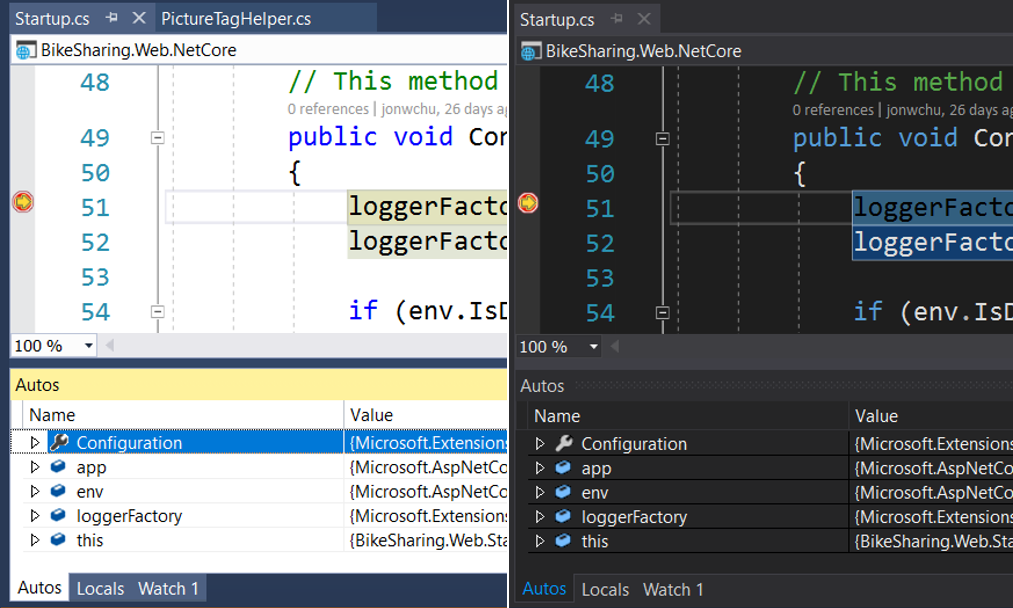
Herkes hata ayıklama işleminde adım adım ilerleyebilir ve bu sayede denetim anlaşması yapmak zorunda kalmadan ortak çalışanlar arasında sorunsuz geçiş yapabilirsiniz.
Dekont
Dile veya platforma göre hata ayıklama özelliklerinin durumu hakkında bilgi edinmek için bkz. platform desteği.
Her ortak çalışan farklı değişkenleri araştırabilir, çağrı yığınındaki farklı dosyalara atlayabilir, değişkenleri inceleyebilir ve hatta kesme noktaları ekleyebilir veya kaldırabilir. Her katılımcı, diğerlerinin nerede bulunduğunu izlemek için birlikte düzenleme özelliklerini kullanabilir. Katılımcılar, sorunun farklı yönlerini eşzamanlı olarak araştırma ve işbirliğiyle hata ayıklama arasında sorunsuz bir şekilde geçiş yapabilir.
Dekont
Salt okunur işbirliği oturumunda konuklar hata ayıklama işleminde adım adım ilerleyemez. Ancak yine de kesme noktaları ekleyebilir veya kaldırabilir ve değişkenleri inceleyebilirler.
Bahşiş
Ayrıca Visual Studio'dan Visual Studio Code hata ayıklama oturumlarına da katılabilirsiniz! Daha fazla bilgi için birlikte hata ayıklama ile ilgili Visual Studio Code yönergelerine göz atın.
Otomatik web uygulaması paylaşımı
ASP.NET Web Uygulaması projelerinde, ana bilgisayarın projesi hata ayıklarken çalışan web uygulamasına bağlanmak üzere otomatik olarak bir web tarayıcısı başlatacak şekilde yapılandırılmışsa, Live Share her konuğun makinesinde otomatik olarak aynı işlemi yapar! Bu işlem güvenli bir şekilde yapılır ve varsayılan olarak uzak web uygulaması yalnızca hata ayıklama oturumu sırasında konuklar tarafından kullanılabilir.
Diğer proje türleri ve oturum sırasında sunucu erişimini paylaşma hakkında bilgi için bkz. sunucu paylaşma.
Bahşiş
Otomatik tarayıcı paylaşım davranışını beğenmezseniz ve değiştirmek istiyorsanız, Araçlar > Seçenekler > Canlı Paylaşım'da ayarları güncelleştirebilirsiniz.
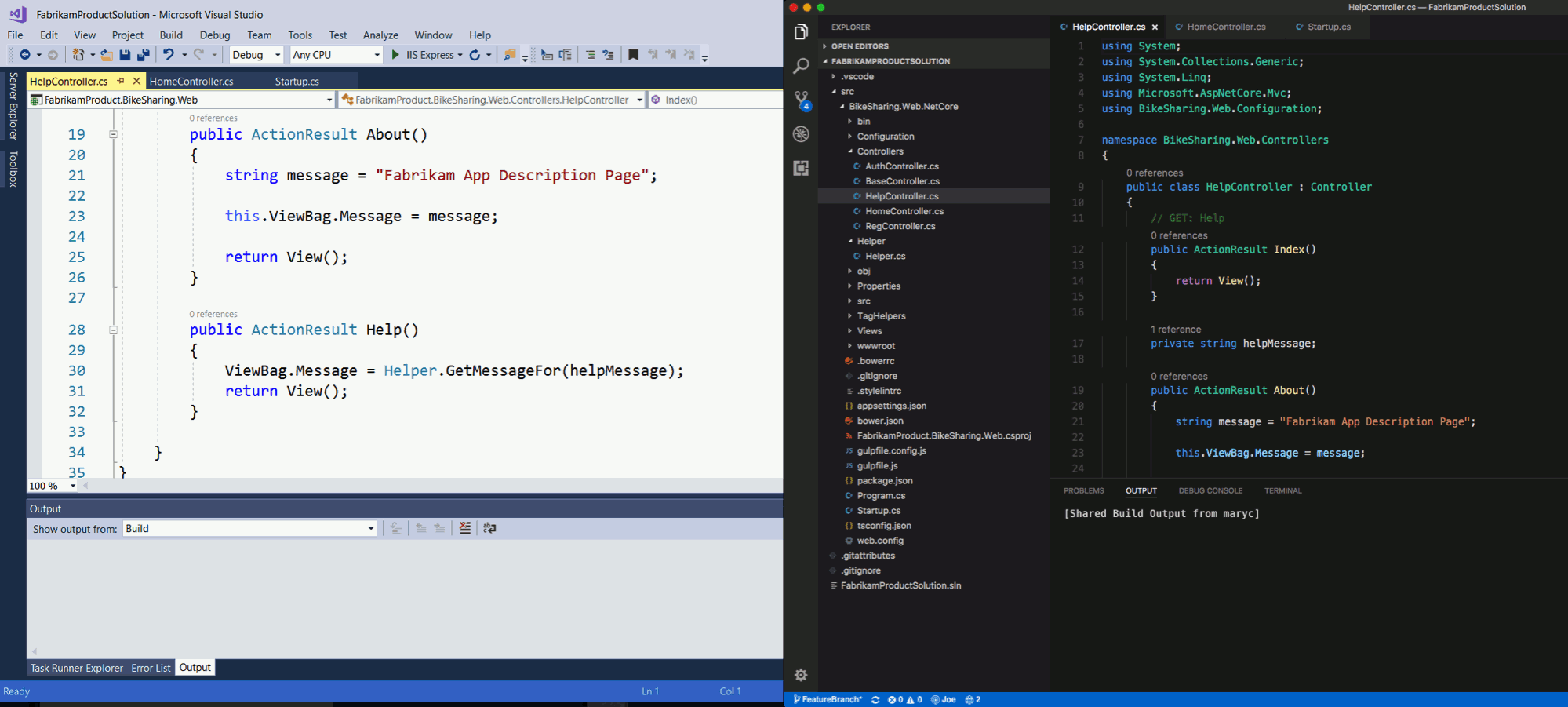
Visual Studio hata ayıklama oturumlarına katıldığında değiştirme
Konak varsayılan olarak bunları paylaştığında konuklar hata ayıklama oturumlarına otomatik olarak eklenir. Ancak bazı durumlarda bu davranışı kesintiye neden olabilir. Neyse ki, bunu aşağıdaki gibi değiştirebilirsiniz:
- Araçlar > Seçenekler > Canlı Paylaşım'a gidin
- Hata ayıklama oturumu birleştirme davranışını aşağıdakilerden biriyle değiştirin:
| Seçenek | Davranış |
|---|---|
| Otomatik | Varsayılan. Konuk olarak, konağın başlattığı tüm paylaşılan hata ayıklama oturumlarını otomatik olarak birleştireceksiniz. |
| İstem | Konuk olarak, konak tarafından başlatıldığında paylaşılan bir hata ayıklama oturumuna katılmanız istenir. |
| El ile | Konuk olarak tüm hata ayıklama oturumlarına el ile katılmanız gerekir. Bkz . ayırma ve yeniden ekleme. |
Ayırma ve yeniden ekleme
Konuk olarak hata ayıklamayı geçici olarak durdurmak isteyebilirsiniz. Hata ayıklayıcıyı konağı veya diğer konukları etkilemeden ayırmak için hata ayıklama araç çubuğundaki durdur simgesine tıklayabilirsiniz.
Ayarları güncelleştirerek artık otomatik olarak eklememiş veya daha sonra yeniden eklemek istemeyebilirsiniz. Başlangıç Öğesini Seç... açılan menüsünden tercih edilen çalışan hata ayıklama oturumunu seçebilirsiniz.
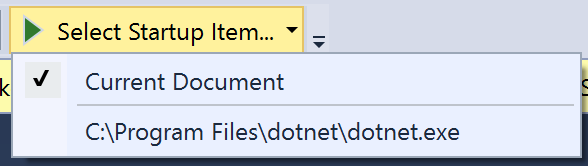
Ardından eklemek için tıklayın.

Sonraki adımlar
Geri Bildirim
Çok yakında: 2024 boyunca, içerik için geri bildirim mekanizması olarak GitHub Sorunları’nı kullanımdan kaldıracak ve yeni bir geri bildirim sistemiyle değiştireceğiz. Daha fazla bilgi için bkz. https://aka.ms/ContentUserFeedback.
Gönderin ve geri bildirimi görüntüleyin